- Microsoft Edge ist der neueste integrierte Browser des Technologieriesen, der automatisch mit dem Windows-Betriebssystem-Update installiert wird.
- Der Browser ist eine Kernkomponente in Windows, daher kann er nicht über die Systemsteuerung deinstalliert werden, wenn etwas schief geht.
- Wir müssen die vorhandene Konfiguration deinstallieren, alle Benutzerdatendateien löschen und dann eine Neuinstallation des Edge-Browsers durchführen.

Sie verdienen einen besseren Browser! 350 Millionen Menschen nutzen Opera täglich, ein vollwertiges Navigationserlebnis, das mit verschiedenen integrierten Paketen, verbessertem Ressourcenverbrauch und großartigem Design ausgestattet ist.Das kann Opera:
- Einfache Migration: Verwenden Sie den Opera-Assistenten, um vorhandene Daten wie Lesezeichen, Passwörter usw. zu übertragen.
- Ressourcennutzung optimieren: Ihr RAM-Speicher wird effizienter genutzt als Chrome
- Verbesserte Privatsphäre: kostenloses und unbegrenztes VPN integriert
- Keine Werbung: Der integrierte Werbeblocker beschleunigt das Laden von Seiten und schützt vor Data-Mining
- Opera herunterladen
Wenn Sie heute hier sind, um nach einer Antwort zur Neuinstallation von Microsoft Edge mit Administratorrechten zu suchen, sind Sie hier genau richtig.
Beim Wechsel vom Legacy Edge zum Chromium-Version für den Browser funktioniert hat, bringt es seine eigenen Probleme mit sich.
Wenn jedoch zu irgendeinem Zeitpunkt Microsoft Edge verschwindet auf Ihrem Windows 10/11-PC, können Sie sich auf unseren Leitfaden beziehen, um das Problem zu beheben.
Zu den Problemen gehören das Nichtladen einer Seite, das Fehlen der Home-Schaltfläche, das Einfrieren in regelmäßigen Abständen oder Fehlfunktionen.
Während die Neuinstallation von Microsoft Edge mit Administratorrechten eine gute Idee ist, können Sie den Browser nicht mit der klassischen Methode der Systemsteuerung deinstallieren.
In diesem Beitrag wird erläutert, wie Sie Microsoft Edge mit Administratorrechten deinstallieren und neu installieren.
Was sind Administratorrechte in Microsoft Edge?
Das Installieren oder Neuinstallieren von Edge mit Administratorrechten bedeutet, dass Sie nur die Chromium-Version und nicht die Legacy-Version installieren.
Darüber hinaus können Sie Anwendungen auch im Administratormodus über Edge ausführen.
Wenn Sie jedoch Microsoft Edge installieren, während Sie als Administrator angemeldet sind, wird möglicherweise häufig eine Warnung angezeigt, die besagt: Administratormodus erkannt.
Wenn Sie sich also fragen, wie ich Edge im Nicht-Administratormodus ausführe, finden Sie unten die Antwort.
Wie bekomme ich Microsoft Edge aus dem Administratormodus?
Experten-Tipp: Einige PC-Probleme sind schwer zu lösen, insbesondere wenn es um beschädigte Repositories oder fehlende Windows-Dateien geht. Wenn Sie Probleme haben, einen Fehler zu beheben, ist Ihr System möglicherweise teilweise defekt. Wir empfehlen die Installation von Restoro, einem Tool, das Ihren Computer scannt und den Fehler identifiziert.
Klick hier herunterzuladen und mit der Reparatur zu beginnen.
Der Nachteil der Ausführung von Microsoft Edge im Administratormodus ist ein Sicherheitsrisiko, da der Browser auf systemgeschützte Bereiche und Dateien zugreifen kann.
Darüber hinaus kann es sich auch negativ auf die Leistung des Browsers auswirken.
Befolgen Sie daher die folgenden Anweisungen, um Microsoft Edge im nicht-administrativen Modus neu zu starten:
- Typ Rand Klicken Sie in der Windows-Suchleiste mit der rechten Maustaste auf das Ergebnis und wählen Sie aus Dateispeicherort öffnen.

- Als die Dateimanager Fenster öffnet, suchen Sie die Microsoft Edge Symbol und klicken Sie auf Eigenschaften.
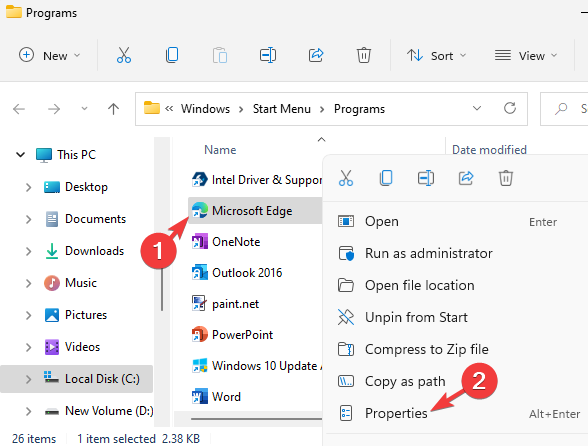
- In dem Eigenschaften Dialogfeld wählen Sie die Kompatibilität Tab.
- Hier gehen Sie zum Einstellungen Feld und heben Sie die Markierung auf Führen Sie dieses Programm als Administrator aus Möglichkeit.

- Drücken Sie Sich bewerben und OK Änderungen zu speichern.
Jetzt sollte Edge ohne Administratorrechte laufen.
Möchten Sie Microsoft Edge ohne Administratorrechte installieren?
Stellen Sie zuvor sicher, dass Sie mit einem Administratorkonto bei Ihrem Gerät angemeldet sind, und fahren Sie wie unten beschrieben fort.
Wie installiere ich Edge als Administrator?
1. Deinstallieren Sie Edge vollständig
- Drücken Sie die Gewinnen + E Tasten zusammen, um die zu öffnen Dateimanager Fenster.
- Kopieren Sie nun den folgenden Pfad und fügen Sie ihn in die Dateimanager Adressleiste und drücken Eintreten:
C:\Programme (x86)\Microsoft\Edge\Application - Im Inneren des Anwendung klicken Sie auf die Versionsnummer des Browsers.

- Als nächstes suchen Sie die Installateur Ordner und doppelklicken Sie darauf, um ihn zu öffnen.

- Geben Sie jetzt ein CMD in der Adressleiste und drücken Sie die Eintreten Schaltfläche zum Starten der Eingabeaufforderung Fenster.

- Führen Sie hier den folgenden Befehl zum Deinstallieren aus Microsoft Edge von Ihrem PC:
setup.exe –deinstallieren –Systemebene –verbose-logging –deinstallieren erzwingen
Sobald Edge vollständig deinstalliert ist, müssen Sie alle Benutzerdatendateien für Edge wie unten gezeigt entfernen.
- Gewusst wie: Führen Sie ein Upgrade auf die neueste Version von Edge unter Windows 10 durch
- FIX: Zugriff auf Windows 10/11-Administratorkonto verweigert
- Ein Administrator hat Sie daran gehindert, diese App auszuführen
2. Löschen Sie die Benutzerdatendateien für Microsoft Edge
- Drücken Sie die Gewinnen + E Tastenkombination zum Öffnen der Dateimanager Fenster.
- Navigieren Sie als Nächstes zum folgenden Pfad:
C:\Benutzer\%Benutzerprofil%\AppData\Local\Packages - Darin Pakete Ordner, suchen Sie den Ordner mit dem Namen von Microsoft. MicrosoftEdge_8wekyb3d8bbwe und schlagen Löschen.

HINWEIS
Bevor Sie diesen Ordner löschen, erstellen Sie eine Sicherungskopie desselben an einem anderen Ort.
Starten Sie jetzt Ihren PC neu und Microsoft Edge wird vollständig entfernt.
3. Neuinstallation von Microsoft Edge mit Windows Powershell (Administrator)
- Drücken Sie die Gewinnen + R Tastenkombinationen zum Öffnen der Laufen Dialog.
- Geben Sie hier ein Power Shell und drücken Sie die Strg+Wechsel+Eintreten Tasten zusammen, um die zu öffnen Windows-Powershell mit Adminrechten.

- Führen Sie den folgenden Befehl mit erhöhten Rechten aus Power Shell Fenster und schlagen Eintreten:
Get-AppXPackage -AllUsers -Name Microsoft. MicrosoftEdge | Foreach {Add-AppxPackage -DisableDevelopmentMode -Register "$($_.InstallLocation)\AppXManifest.xml" -Verbose}
- Wenn Sie fertig sind, starten Sie Ihren PC neu, um den Vorgang abzuschließen.
Microsoft Edge wird erfolgreich auf Ihrem Computer neu installiert und ab dem nächsten Mal, wenn Sie den Browser öffnen, wird es mit Administratorrechten ausgeführt.
Wenn Sie sich also fragen: Wie bekomme ich Microsoft Edge nach dem Löschen zurück? Befolgen Sie die obige Methode.
Doch wenn Microsoft Edge kann nicht mit einem Administratorkonto geöffnet werden, haben wir einen ausführlichen Beitrag dazu, der Ihnen hilft, das Problem zu beheben.
Außerdem, wenn ein Fehler auftritt, Sie haben den Internet Explorer-Modus aufgerufen. Die meisten Seiten funktionieren in Edge besser, hinterlassen Sie Ihre Kommentare im Kommentarfeld unten.
 Haben Sie immer noch Probleme?Beheben Sie sie mit diesem Tool:
Haben Sie immer noch Probleme?Beheben Sie sie mit diesem Tool:
- Laden Sie dieses PC-Reparatur-Tool herunter auf TrustPilot.com mit „Großartig“ bewertet (Download beginnt auf dieser Seite).
- Klicken Scan starten um Windows-Probleme zu finden, die PC-Probleme verursachen könnten.
- Klicken Alles reparieren um Probleme mit patentierten Technologien zu beheben (Exklusiver Rabatt für unsere Leser).
Restoro wurde heruntergeladen von 0 Leser in diesem Monat.


